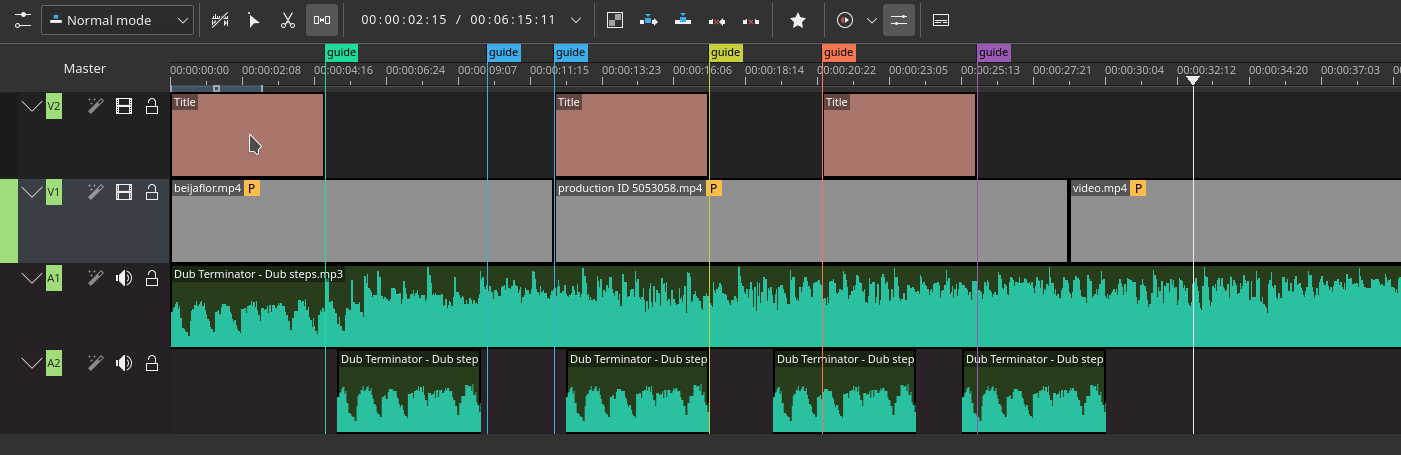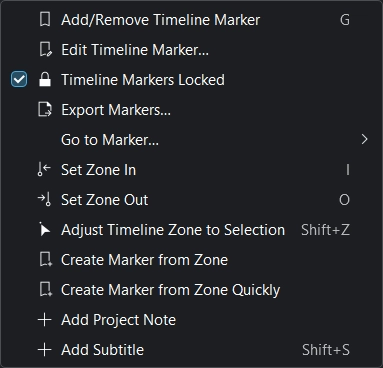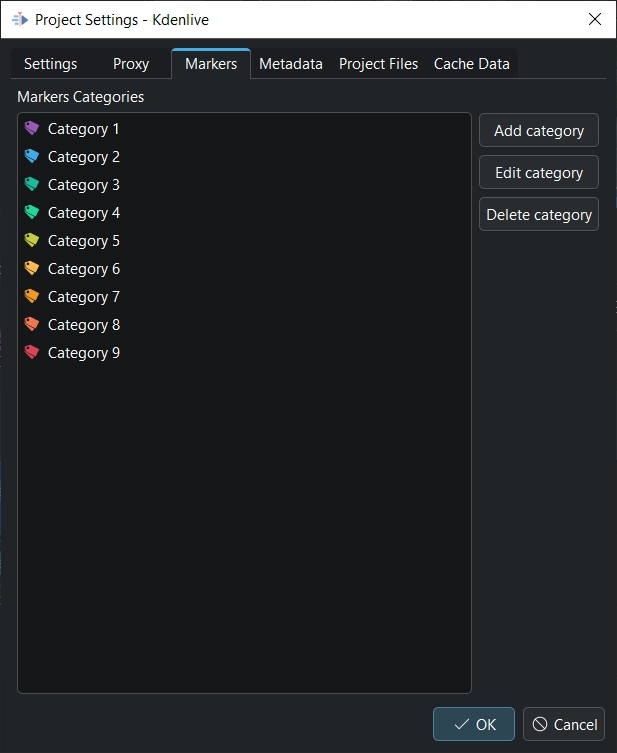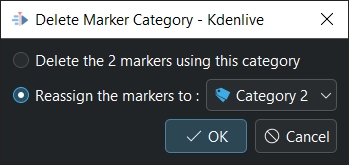Позначки на монтажному столі¶
Позначки на монтажному столі показано на наведеному нижче знімку червоними прапорцями. Їх не слід плутати з позначками (жовту позначку показано на знімку). Позначки на монтажному столі можуть бути статичними або зміщуються разом з кліпом під час пересування кліпу. Позначки є внутрішніми об’єктами кліпів і пересуваються разом з кліпами.
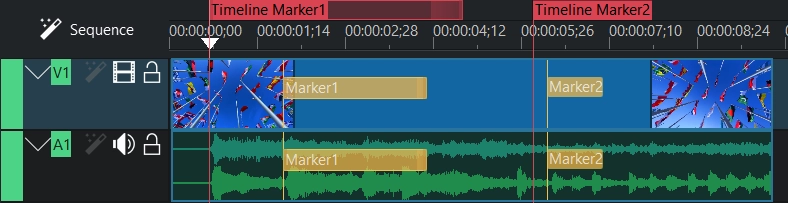
Позначками на монтажному столі можна скористатися для певних позицій (Marker2 на монтажному столі) або діапазонів (Marker1 на монтажному столі).
Позначками на монтажному столі можна скористатися для визначення ділянок для обробки. Див. обробка з заданою напрямними зоною.
Позначками на монтажному столі також можна скористатися як главами для відео для DVD. Див. створення DVD.
3 способи додати позначки на монтажному столі¶
За допомогою описаних нижче дій можна додати на монтажний стіл позначку у позиції відтворення:
Меню
Клацніть правою кнопкою на лінійці монтажного столу і виберіть у контекстному меню пункт Додати/Вилучити позначку на монтажному столі
Клацніть правою кнопкою миші на монтажному столі і виберіть у контекстному меню пункт Додати/Вилучити позначку на монтажному столі
Клавіатура
Натискання клавіші G додає позначку на монтажному столі.
1 - 0 (цифри від 1 до 0 на цифровій панелі)
Миша
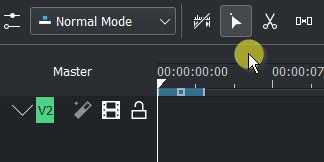
Двічі клацніть на верхній частині лінійки монтажного столу, і програма додасть позначку на монтажному столі там, ще ви клацнули
Позначка на монтажному столі з діапазоном¶
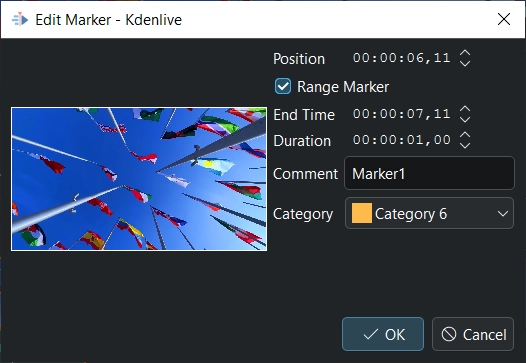
У вікні редагування позначки ви можете увімкнути пункт Позначка діапазону, який надає змогу визначити Тривалість позначки. Типова Тривалість становить 1 секунду.
Керування категоріями і позначками¶
Категорії¶
На початку нового проєкту категорії для проєкту буде отримано із розділу Категорії позначок у розділі налаштовування кольорів і позначок. Ці категорії призначено для позначок і позначок на монтажному столі.
Панель позначок¶
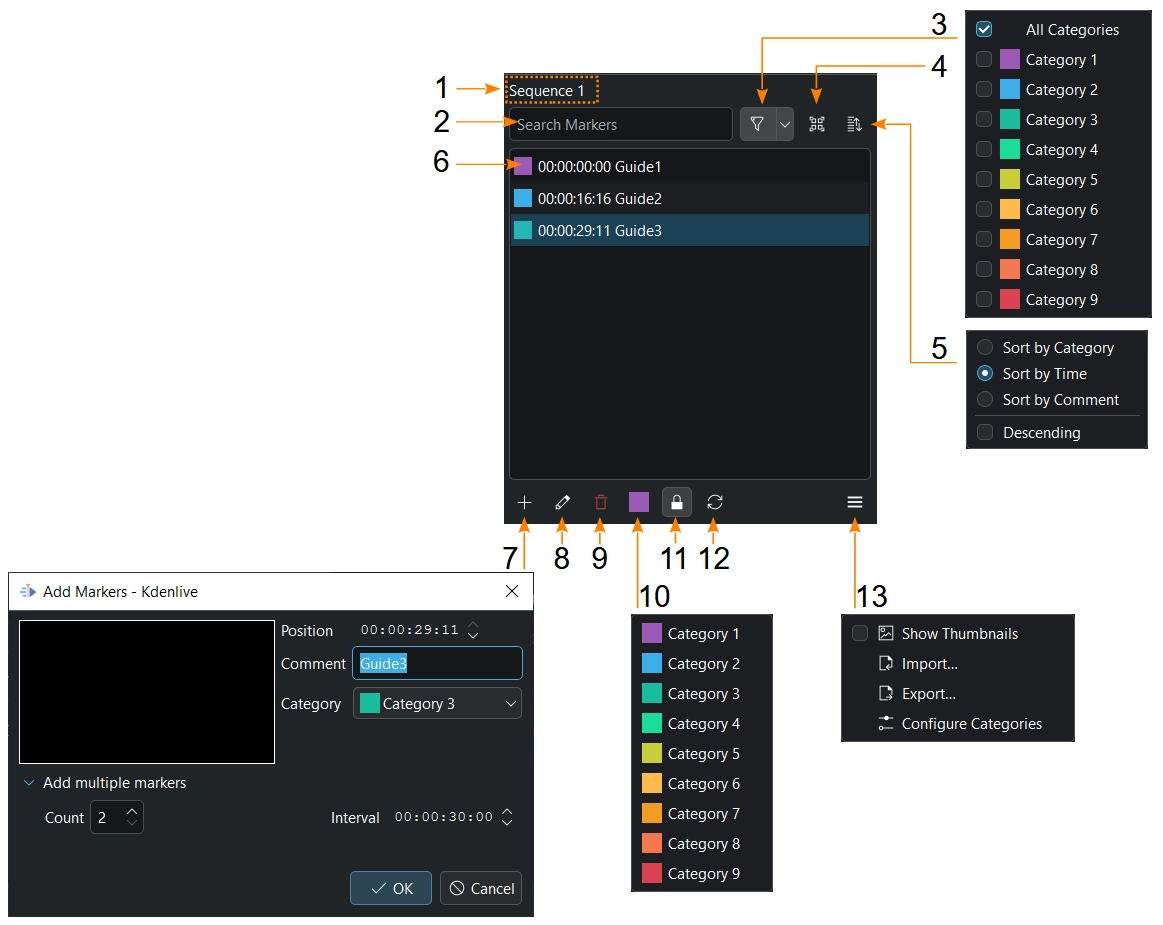
відкриває вікно позначок, за допомогою якого ви можете керувати вашими позначками.
- 1:
Показує позначений об’єкт: назва кліпу, назва послідовності
- 2:
Пошук позначок на монтажному столі і позначок кліпів. Якщо ви у цьому прикладі введете 2, у списку та на монтажному столі або моніторі кліпу буде показано лише guide2 / marker2.
- 3:
Показувати у списку та на монтажному столі або моніторі кліпу лише вибрані категорії.
- 4:
Показати позначки для усіх кліпів у проєкті
- 5:
Упорядковувати за категоріями, часом або коментарем і змінити порядок (за зростанням або за спаданням).
- 6:
Клацання на позначці або кнопці arrow-up arrow-down призведе до її позначення, а позиція відтворення на монтажному столі або моніторі кліпу перейде до відповідної позначки. Мультипозначення: утримуйте натиснутою клавішу Shift для позначення діапазону позначок або Ctrl, щоб додати окремі позначки. Комбінація Ctrl + A позначає усі напрямні або позначки. Подвійне клацання на позначці чи натискання клавіші F2 відкриває вікно редагування позначки на монтажному столі або вікно редагування позначки.
- 7:
Додати позначку. Лише тут ви зможете додати декілька позначок із певним інтервалом.
- 8:
Редагувати позначену позначку. Те саме, що і подвійне клацання на позначці під точкою 4 або на позначках на монтажному столі на лінійці монтажного столу.
- 9:
Вилучити позначені позначки.
- 10:
Встановити типову категорію для новоствореної позначки.
- 11:
Лише позначки на монтажному столі: блокує позначку на монтажному столі. Заблоковано, якщо тло є світло-сірим (як показано на знімку).
- 12:
Оновлює усі мініатюри, якщо мініатюри увімкнено
- 13:
Увімкнути або вимкнути мініатюри. Імпортувати/Експортувати позначки або позначку або налаштувати категорії проєкту.
Ви можете додати до позначки коментар і наказати програмі показувати цей коментар за допомогою пункту Показувати коментарі до позначок меню або за допомогою натискання кнопки Показувати коментарі до позначок.
Експортувати позначки на монтажному столі як опис глав¶
Позначки на монтажному столі можуть позначати глави або різні розділи відео під час редагування. Під час вивантаження відео на платформи, подібні до YouTube, позначки на монтажному столі може бути експортовано як позначки глав, підтримку яких передбачено на YouTube. Зробити це можна за допомогою пункту Копіювати до буфера із наступним вставленням до YouTube.
Клацніть правою кнопкою миші на лінійці монтажного столу і виберіть пункт Експортувати позначки або . У відповідь буде відкрито вікно «Експортувати позначки як опис глав».
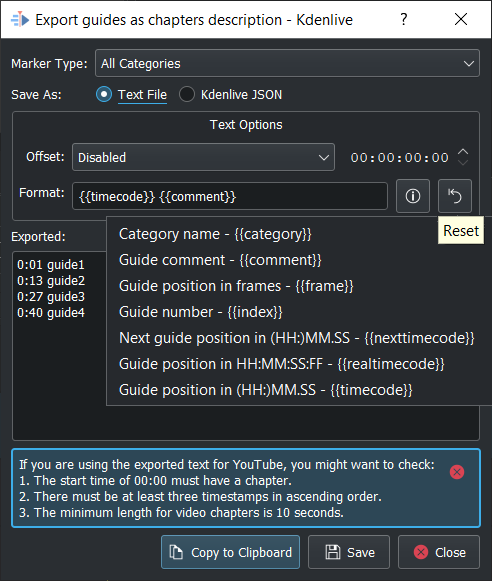
Тип позначки: виберіть один із типів позначок на монтажному столі для позначення глав і скористайтеся іншим типами для виконання інших завдань.
Зберегти як: створити текстовий (для Youtube) файл або файл даних JSON, який можна буде повторно імпортувати.
Відступ: додає можливість встановлення загального відступу (гг:хх:сс:дд) для кожної позначки на монтажному столі.
Формат: визначає спосіб експортування позначок глав. При використанні 2 типових рядків форматування (як це показано на рисунку), Kdenlive перевіряє, чи позначка глави відповідає напрямній YouTube, і показує повідомлення, якщо буде виявлено невідповідність.
i: показує осі можливі рядки експортування. Виберіть бажаний рядок, і Kdenlive додасть його до запису Формат для експортування. Додайте пробіли між рядками, якщо потрібно.
{{timecode}} додає позицію позначки на монтажному столі у форматі ГГ:ХХ.СС (типовий варіант)
{{comment}} додає текст позначки на монтажному столі (типовий варіант)
{{frame}} додає номер кадру для кожної позначки на монтажному столі
{{index}} додає номер позначки на монтажному столі
{{nexttimecode}} додає позицію наступної позначки на монтажному столі у форматі ГГ:ХХ.СС
{{realtimecode}} додає позицію позначки на монтажному столі у форматі ГГ:ХХ:СС:КК
Скинути: скидає параметри до типових: {{timecode}} {{comment}}
Експортоване: показує те, що буде експортовано. Щоб змінити текст позначки на монтажному столі, вам слід виконати редагування позначки на монтажному столі.
Копіювати до буфера: копіювати дані, які показано у розділі Експортоване, до буфера обміну даними для використання їх в інших програмах (Youtube).
Попередження на синій панелі буде показано, лише якщо не було виконано принаймні один з трьох пунктів.
Пересування і редагування позначок на монтажному столі¶
Позначки на монтажному столі можна пересувати клацанням на тексті напрямної на монтажному столі із наступним перетягуванням позначки на монтажному столі у бажану позицію.
Пересувати позначки на монтажному столі можна за допомогою внесення змін до Розташування у вікні редагування.
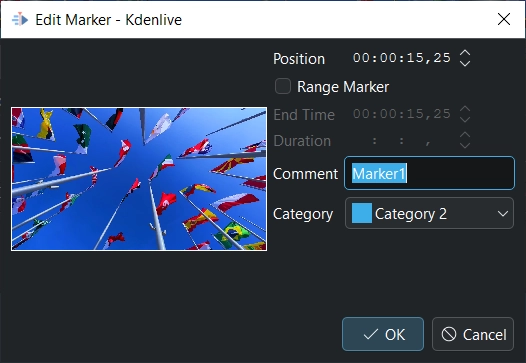
Подвійне клацання на тексті позначки на монтажному столі відкриває вікно редагування (окрім можливості відкрити це вікно на панелі напрямних або позначок)
У вікні редагування можна змінити текст Коментаря та Категорію.
Пересування позначок на монтажному столі за допомогою засобу розпірки¶
Позначки на монтажному столі можна без проблем пересувати уздовж кліпів за допомогою засобу розпірки за допомогою нового пункту . Якщо позначки на монтажному столі заблоковано, вони лишаються на місці. Якщо позначки на монтажному столі розблоковано, вони рухатимуться разом із кліпом.